گاهی با یک حرکت موس و یا فشردن یکی از کلیدهای کیبورد روشن شدن خودکار لپ تاپ اتفاق میافتد. این مشکل به دلایل مختلف رخ میدهد، البته راه کارهای برطرف کردن آن بسیار ساده هستند. برای این کار کافیست که تنظیماتی را در بعضی قسمت های ویندوز اعمال کنید. در این مقاله قصد داریم که شما را با علت روشن شدن خودکار کامپیوتر و راهکارهای حل این مسئله آشنا کنیم.
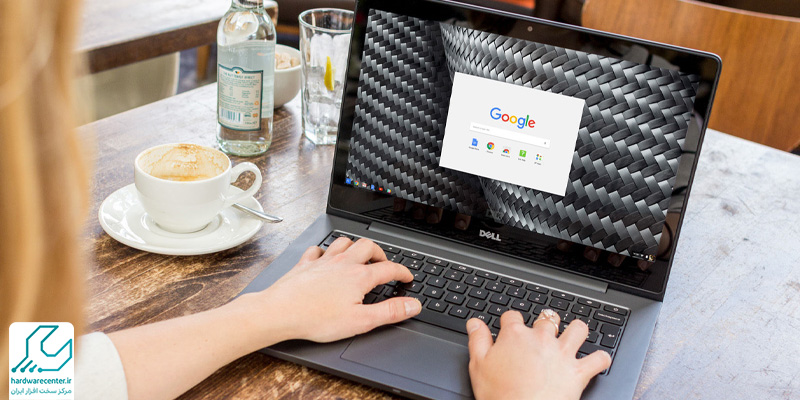
علت روشن شدن خودکار لپ تاپ
اغلب کاربر زمانی با روشن شدن خودکار لپ تاپ مواجه میشود که قابلیت Sleep را در دستگاه خود فعال کرده باشد. کاربرانی که میخواهند ویندوز بدون کوچکترین وقفه بارگذاری شود، از حالت Sleep استفاده میکنند. در این شرایط تمام اطلاعات مربوط به نرمافزارهایی که توسط فرد اجرا شدهاند، با مصرف انرژی بسیار کمی روی رم باقی می مانند.
کاربر با روشن کردن مجدد لپ تاپ دیگر نیازی ندارد که برای بالا آمدن ویندوز منتظر بماند.قابلیت Sleep درکنار تمام مزایایی که دارد، گاهی باعث میشود که لپ تاپ به طور خودکار روشن شود که این مشکل را میتوان با چند راه حل ساده برطرف کرد.
چگونه علت روشن شدن خودکار کامپیوتر را بیابیم؟
برای جلوگیری از روشن خودکار دستگاه باید بدانید که کدام کلید یا برنامه موجب بروز این مشکل شده است. یافتن علل روشن شدن خودکار کامپیوتر به شما کمک میکند که در جهت پیشگیری از آن اقدامات لازم را انجام دهید. در این بخش مهم ترین علل بیداری خودکار سیستم آورده شده است.
پیشنهاد سایت : مشکلات بلوتوث لپ تاپ ایسوس
یافتن علت روشن شدن لپ تاپ با دستور Command Prompt
علت روشن شدن رایانه خود را میتوانید به کمک دستور Command Prompt و یا اجرای برنامه Run پیدا کنید. با فشردن کلید ترکیبی ویندوز و R برنامه Run به راحتی اجرا میشود. برای استفاده از کامند پرامپت نیز کافیست که عبارت Command Prompt را در بخش جستجوی ویندوز تایپ کرده و آن را اجرا کنید.
- در مرحله بعد در پنجره Command Prompt عبارت powercfg –lastwake را بنویسید و کلید اینتر را بزنید. اکنون پنجرهای به شما نمایش داده میشود که علت روشن شدن خودکار لپ تاپ در آن درج شده است.
- برای مثال اگر عبارت Power Button را دیدید، نشانگر این است که روشن شدن خودکار دستگاه به خاطر فشردن کلید پاور اتفاق افتاده است.
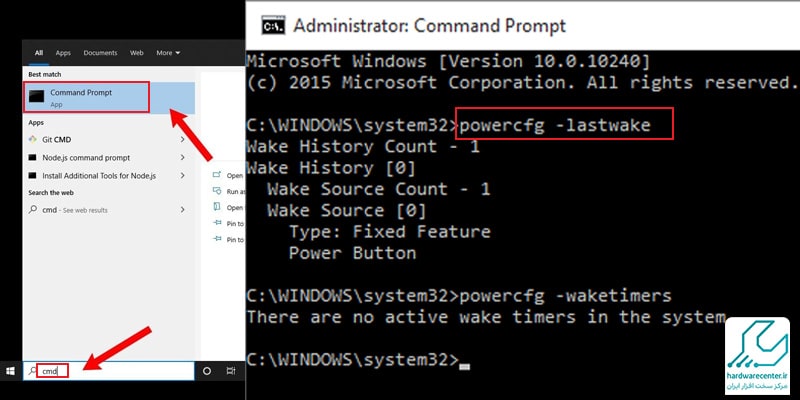
یافتن علت توسط دستور Event Viewer
- روش دیگر پیدا کردن دلیل روشن شدن خودکار کامپیوتر استفاده از دستور Event Viewer است. برای این کار در قسمت جستجوی ویندوز عبارت Event Viewerرا تایپ کرده و برنامه را اجرا کنید. ویژگی منحصر به فرد این اپ این است که علت تمام دفعاتی را که ویندوز خود به خود روشن شده است، برای کاربر لیست میکند.
- در پنجره Event Viewer ابتدا گزینه Windows Logs را بزنید و سپس روی گزینه System کلیک راست کنید. سپس Filter Current Log را برگزینید، تا گزارشات مربوط به روشن شدن رایانه نشان داده شود.
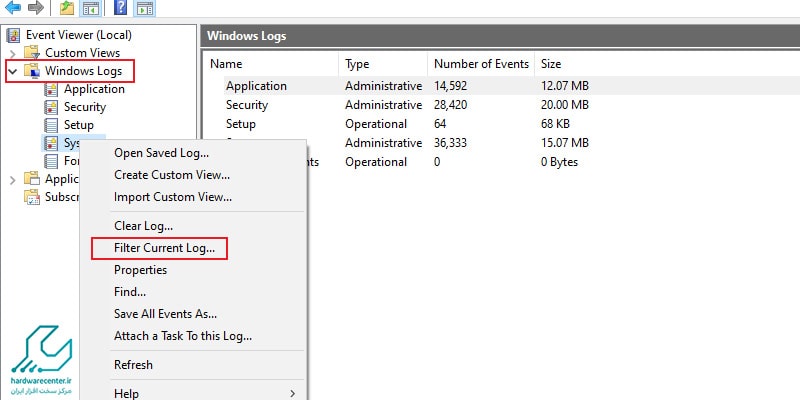
- در صفحه نمایش داده شده روی گزینه Event sourcesکلیک کنید و بعد Power-Troubleshooter را انتخاب کنید. در نهایت OK را بزنید و در گزارش ارائه شده موارد روشن شدن خودکار لپ تاپ را بررسی کنید.
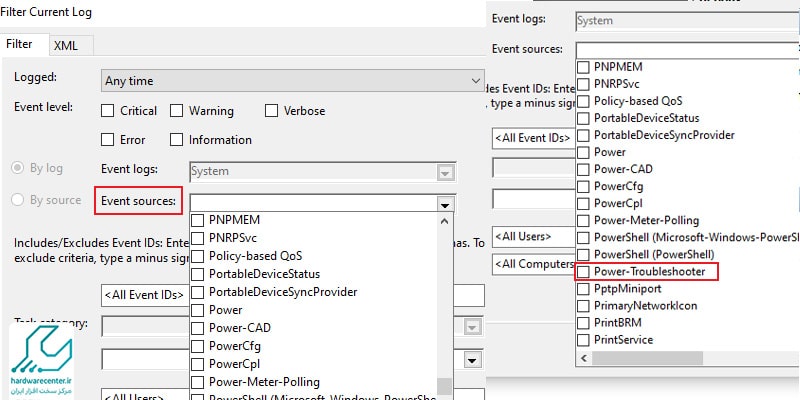
محدود کردن وسایل جانبی کامپیوتر
وسایل جانبی کامپیوتر مانند کیبورد، موس، کیبورد، کلید پاور و غیره میتوانند باعث روشن شدن دستگاه شوند. برای جلوگیری از این مسئله مطابق مراحل زیر از دستور کامند پرامپت ویندوز استفاده کنید:
- عبارت Command Prompt را تایپ کرده و کلید اینتر را بفشارید.
- در پنجره مربوطه گزینه powercfg را بزنید، سپس روی devicequery wake کلیک کرده و در نهایت گزینه armed را انتخاب کنید، تا وسایلی که موجب بیداری خودکار سیستم شده اند، ببینید.
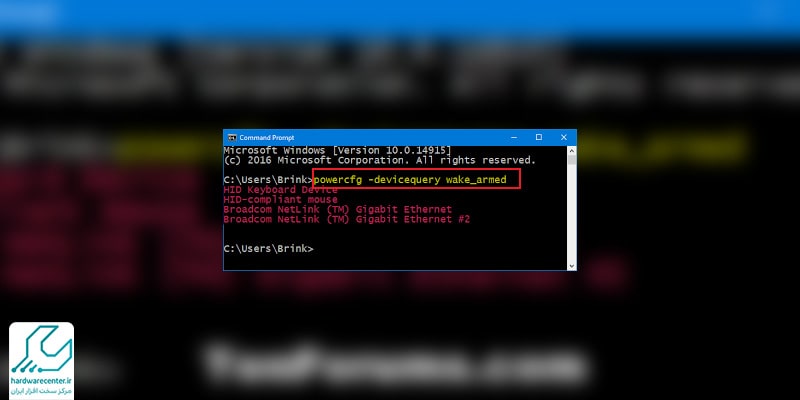
- دیوایس منیجر ویندوز را اجرا کنید. با باز شدن پنجره Device Manager، به دنبال وسایل جانبی کامپیوتر مانند موس و کیبورد و غیره بگردید. اکنون ابزاری را که در پنجره Command Prompt مشاهده کردید، را پیدا کرده و روی آن راست کلیک کنید و بعد گزینه Properties را بزنید.
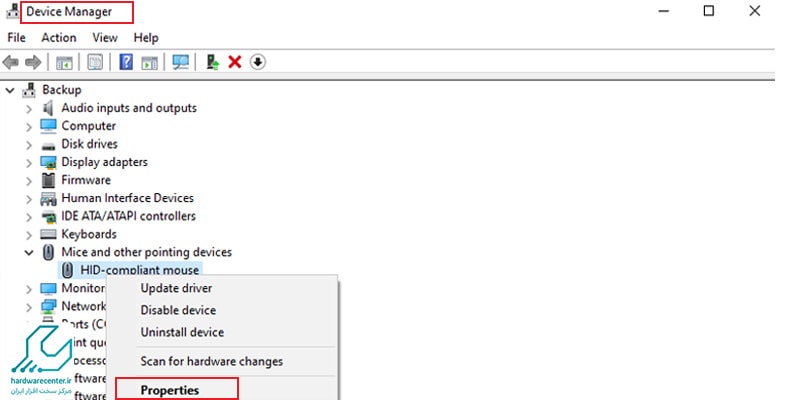
- در پنجره ظاهر شده در تب آخر تیک چک باکسAllow this device to wake the computer را بردارید، تا از روشن شدن خودکار لپ تاپ جلوگیری شود.
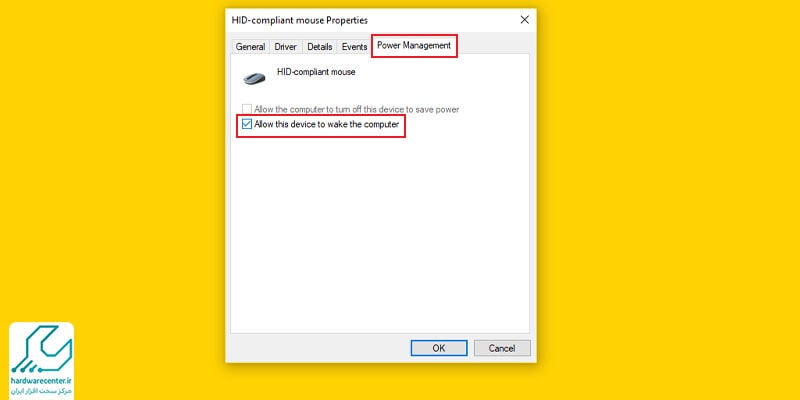
غیرفعال کردن تایمر برای جلوگیری از روشن شدن خودکار سیستم
برای غیرفعال کردن تایمر نیز میتوانید از دستور کامند پرامپت طبق مراحل بیان شده در زیر استفاده کنید:
- ابتدا عبارت Command Promptرا تایپ کرده و روی برنامه راست کلیک کنید. در مرحله بعد کزینه Run as administrator را برگزینید.
- دستور powercfg –waketimers را اجرا کرده و بعد اینتر را بزنید.
- حال موارد زمان بندی شده را پیدا کرده و روی آن راست کلیک کنید. در منوی ظاهر شده گزینه Properties را انتخاب کرده و به تب Conditions بروید.
- در این صفحه تیک گزینه Wake the computer to run this task را بردارید، تا برنامه زمان بندی شده باعث روشن شدن خودکار سیستم نشود.
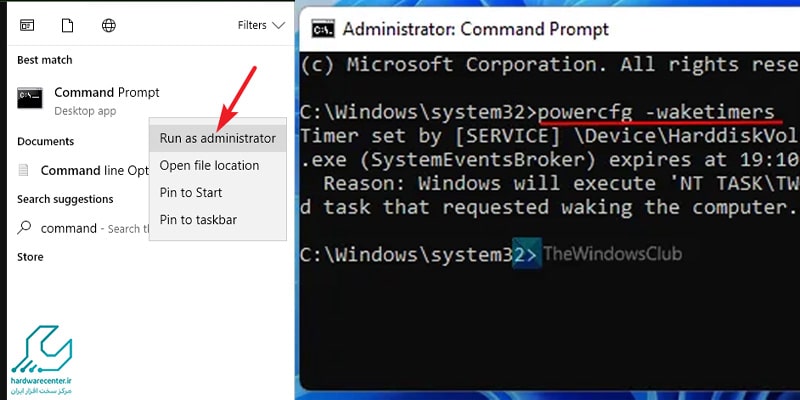
روشهای عمومی رفع روشن شدن خودکار لپ تاپ
برای رفع این مشکل، میتوانید موارد زیر را بررسی کنید: تنظیمات روشن شدن خودکار در ویندوز، مشکلات مربوط به باتری یا آداپتور، اختلال در برنامههای نصب شده، ویروسها و بدافزارها، و ….
بررسی تنظیمات انرژی در ویندوز
- کنترل پنل : به بخش Power Options در کنترل پنل ویندوز بروید.
- طرح مدیریت انرژی : طرح مدیریت انرژی فعلی را انتخاب کنید و روی گزینه Change plan settings کلیک کنید.
- Change advanced power settings : روی این گزینه کلیک کنید.
- Wireless adapter settings: : در این بخش، گزینههایی مانند Allow the computer to turn off this device to save power را غیرفعال کنید.
- USB settings: : گزینههایی مانند Allow the computer to turn off this device to save power را برای دستگاههای USB غیرفعال کنید.
- Hard disk: : گزینههایی مانند Turn off hard disk after را روی مقدار بیشتری تنظیم کنید یا آن را روی Never تنظیم کنید.
- Sleep : گزینههایی مانند Sleep after را روی مقدار بیشتری تنظیم کنید یا آن را روی Never تنظیم کنید.
- Hybrid sleep : این گزینه را غیرفعال کنید.
این مقاله برای شما مفید است : دلیل فریز شدن صفحه لپ تاپ
بررسی برنامههای نصب شده
برخی برنامههای دانلود ممکن است تنظیماتی داشته باشند که باعث روشن شدن خودکار سیستم میشود. این تنظیمات را بررسی و غیرفعال کنید.
برنامههایی که به صورت خودکار به روزرسانی میشوند، ممکن است باعث روشن شدن سیستم شوند. تنظیمات به روزرسانی خودکار این برنامهها را بررسی کنید.
در Task Scheduler ویندوز، تسکهایی که باعث روشن شدن سیستم میشوند را پیدا و غیرفعال کنید.
بررسی مشکلات سخت افزاری
باتری ، آداپتور و دکمه پاور را تست کنید. اگر مشکلی نداشتند. لازم است برای بررسی جدی مشکلات سخت افزاری لپ تاپ توسط کارشناسان ما بررسی شود.
